วิธีซ่อนเส้นขอบของตารางใน OneNote
สำหรับตาราง เส้นขอบคือเส้นที่ทำเครื่องหมายว่าคอลัมน์และแถวอยู่ที่ใด และช่วยให้คุณเห็นว่าข้อมูลอยู่ที่ใด แต่ถ้าคุณต้องการซ่อนเส้นขอบของตารางเพราะเป็นรูปลักษณ์ที่คุณต้องการ Microsoft OneNoteมีคุณสมบัติซ่อนเส้นขอบ (Hide Borders)คุณลักษณะนี้ทำให้ผู้ใช้สามารถซ่อนเส้นขอบภายในตารางได้
ฉันจะซ่อนเส้นขอบตาราง OneNote ทั้งหมดได้อย่างไร(OneNote Table)
การ ซ่อนเส้นขอบในOneNoteทำได้ง่ายดายเพียงคลิกเดียว ทำให้มองไม่เห็นแถวและคอลัมน์ในตารางOneNote ผู้ใช้บางคนถึงกับต้องการไม่มีเส้นขอบให้มองหาตารางของตน ในบทช่วยสอนนี้ เราจะพูดถึงกระบวนการซ่อนเส้นขอบภายในตารางOneNote ของคุณ(OneNote)
วิธีซ่อนเส้นขอบ(Borders)ของตาราง(Tables)ในOneNote
หากต้องการซ่อนเส้นขอบในOneNoteให้ทำตามขั้นตอนด้านล่าง
- เปิดตัว Outlook
- สร้างตาราง
- แท็บตารางจะปรากฏขึ้นพร้อมคุณสมบัติหลายประการ
- คลิกที่ใดก็ได้บนโต๊ะ
- คลิกปุ่มซ่อนเส้นขอบ
- เส้นขอบในตารางถูกซ่อนอยู่ในขณะนี้
เปิดตัวOutlook
สร้างตาราง
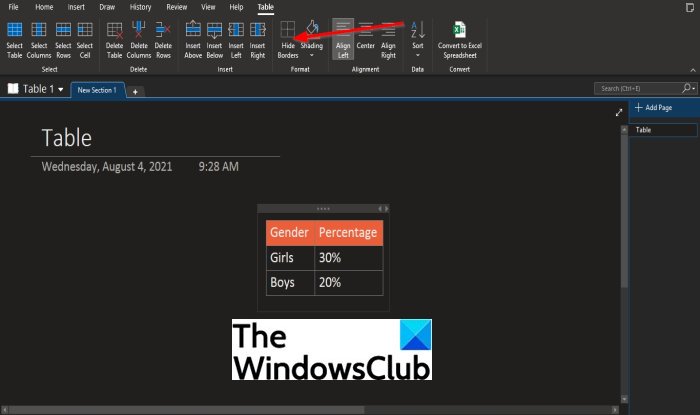
ตาราง t(Table t) ab จะปรากฏขึ้นพร้อมคุณสมบัติต่างๆ เพื่อจัดรูปแบบตารางของคุณ
คลิก(Click)ที่ใดก็ได้ในตาราง จากนั้นคลิกปุ่มซ่อนเส้นขอบ(Hide Borders)ในกลุ่มรูปแบบ(Format)
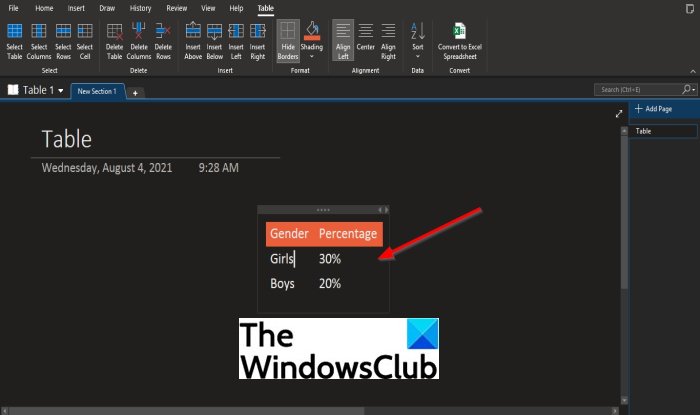
เส้นขอบในตารางถูกซ่อนไว้
หากคุณต้องการคืนเส้นขอบให้กับตาราง ให้คลิกปุ่มซ่อนเส้นขอบ(Hide Borders)อีกครั้ง
คุณเลือกแท็บใดเพื่อซ่อนเส้นขอบจากตารางในOneNote
แท็บที่จะใช้ในOneNoteเพื่อซ่อนเส้นขอบจากตารางคือ แท็บ ตาราง(Table)แต่คุณต้องสร้างตารางก่อนจึงจะสามารถเข้าถึงแท็บตาราง ได้ (Table)แท็บตารางคือแท็บที่มีฟีเจอร์สำหรับจัดรูปแบบตารางของคุณให้เป็นสไตล์ที่คุณต้องการ
เราหวังว่าบทช่วยสอนนี้จะช่วยให้คุณเข้าใจ วิธีซ่อนขอบของตารางในOneNote ; หากคุณมีคำถามเกี่ยวกับบทช่วยสอน โปรดแจ้งให้เราทราบ
Related posts
วิธีการเพิ่มสีมาตราใน OneNote
วิธีเปิดใช้งาน Dark Mode ใน OneNote or Outlook
วิธีการสร้าง Grid Line and Rule Line ใน OneNote
วิธีการซิงค์ Samsung Notes กับ Microsoft OneNote?
วิธีใช้ OneNote อย่างมีประสิทธิภาพใน Windows 10
วิธีการเปิดใช้ Dark Mode ใน OneNote app สำหรับ iPhone or iPad
วิธีใช้ Page Template ใน OneNote
วิธีการกู้คืนลบ OneNote Notes บนพีซี Windows 10
Fix Invalid Notebook Name error ใน OneNote
OneNote ไม่ซิงค์? 9 วิธีในการเชื่อมต่อ
วิธีถ่ายและแทรกภาพหน้าจอโดยใช้ OneNote
13 OneNote Tips & Tricks สำหรับการจัดระเบียบบันทึกของคุณดีกว่า
Use OneNote Web Clipper Chrome extension เพื่อจดบันทึกขณะเรียกดู
OneNote 2016 หายไป? Download OneNote 2016 32 บิตและ 64 บิตที่นี่
วิธีการโยกย้ายบันทึกย่อ Evernote ของคุณไปยัง Microsoft OneNote
วิธีนำเข้า PowerPoint file ถึง OneNote
วิธีการรวมส่วนหนึ่งไปยังอีกส่วนหนึ่งใน OneNote
ปัญหา Troubleshoot OneNote ข้อผิดพลาดและปัญหาใน Windows 11/10
วิธีการ Zoom ในและ Zoom ออกใน OneNote บน Windows 10
Microsoft OneNote Tips and Tricks สำหรับผู้เริ่มต้น
